スマート デバイスの普及に伴い、データ損失の問題がますます一般的になってきており、多くのユーザーが失われた写真、連絡先、メッセージ、その他の情報を緊急に回復する必要があります。したがって、ApowerRescueのようなデータ回復ツールが重要です。しかし、ApowerRescueにはそれだけの価値があるのでしょうか?本当に効果があるのでしょうか?この記事では、ApowerRescueが本当にあなたのニーズを満たしているかどうかを確認するために、包括的なレビューを実施します。
ApowerRescue は、 iOSデバイス用のデータ回復ソフトウェアであり、特にユーザーが iPhone や iPad で失われたデータを回復できるように設計されています。データ損失の原因が誤った削除、システムクラッシュ、デバイスの損傷、またはiOSアップデートのいずれであっても、ApowerRescueはデバイスをスキャンするか、iTunesまたはiCloudバックアップからデータを取得することでデータを回復できます。
ApowerRescueの主な機能は次の領域に重点を置いています。
ApowerRescueを使用してファイルを回復するには、以下の手順に従ってください。
ステップ1. 公式Webサイトにアクセスして、ApowerRescueをダウンロードしてインストールします。ソフトウェアを起動し、USB ケーブルを使用して iPhone または iPad をコンピュータに接続します。
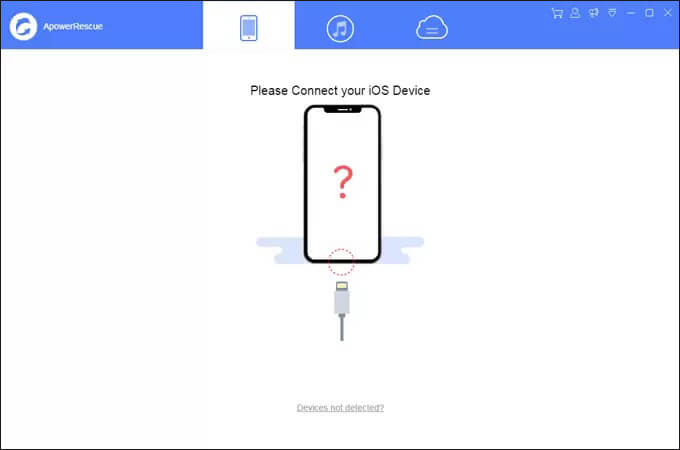
ステップ 2. メインインターフェイスで、「すべて選択」を選択してすべてのファイルを回復するか、写真、ビデオ、メッセージ、連絡先、メモなどの特定のファイルを選択して回復することができます。 「スキャン開始」ボタンをクリックし、ApowerRescueがiOSデバイスを分析してスキャンするのを待ちます。
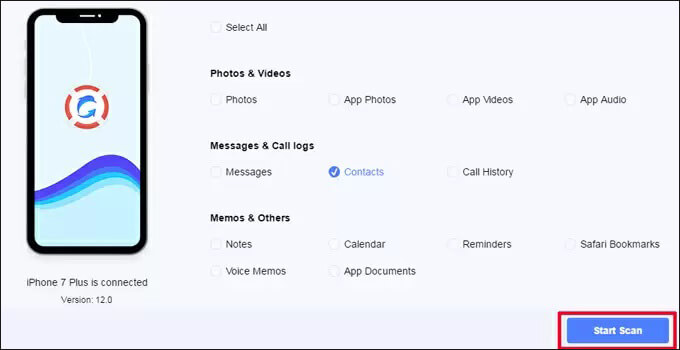
ステップ 3. [フィルタ] ボタンをクリックし、ドロップダウン メニューから [削除されたもののみを表示] を選択します。左側からファイルを選択してすべてを選択するか、プレビュー領域から特定のファイルを選択します。 「コンピュータに復元」ボタンをクリックして、復元プロセスを開始します。ファイルを保存するコンピューター上のフォルダーを選択します。
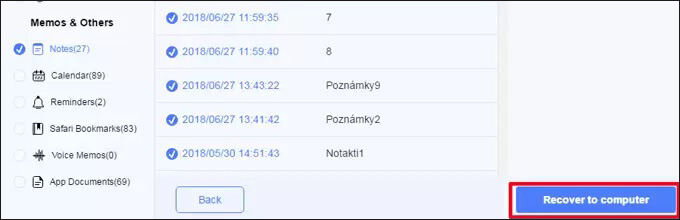
ステップ 4. 転送が完了すると、通知が表示されます。 「フォルダーを開く」ボタンをクリックしてファイルを表示するか、「OK」をクリックしてウィンドウを閉じることができます。
注:以前のバックアップからデータを復元したい場合は、ApowerRescueが提供するバックアップおよび復元機能を利用できます。
ApowerRescueは試用版を提供していますが、その機能はデータスキャンのみに限定されており、回復オプションは利用できません。すべての機能のロックを解除するには、ユーザーはフルバージョンを購入する必要があります。フルバージョンには、画像に示すように、個人用と商業用のさまざまな有料プランが付属しています。
個人向け:
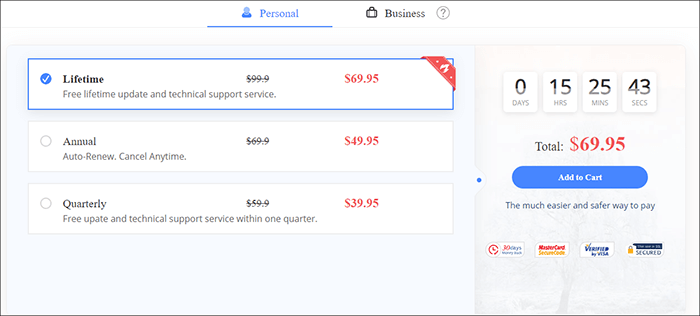
ビジネス向け:
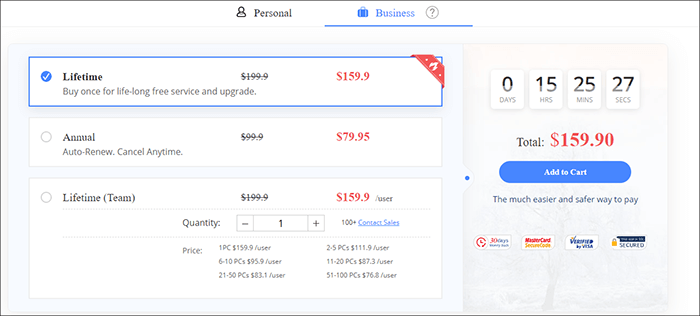
ApowerRescueの長所と短所は次のとおりです。
長所:
* 直感的なインターフェイスにより、このツールはシームレスなナビゲーションと使いやすさを提供します。
* ユーザーは、すべての方法とモードで復元前にファイルをプレビューできるため、復元プロセスをより適切に制御できます。
* 既存のファイルと削除されたファイルを効果的に区別し、選択的な回復を容易にします。
* このツールは、約 13 種類の異なるデータの回復をサポートしており、完全なデータ取得を保証します。
※iPhone 5からXSまで、iPad miniからProまで幅広い機種に対応しています。
短所:
* 特に大量のデータを扱う場合、データのスキャンに時間がかかることがあります。
* データを時々復元する必要があるだけのユーザーの場合、長期サブスクリプションまたは永久ライセンスのコストが非常に高くなる可能性があります。
* 無料版ではファイルのスキャンのみが可能で、ファイルを回復するオプションはありません。
ApowerRescueの欠点と比較的高価な価格を考慮すると、あまりお勧めしません。ここでは、より経済的でお手頃なソフトウェア、 Coolmuster iPhone Data Recovery (iPhoneデータ復元) を紹介します。 iOSデバイス、iTunes バックアップ、iCloud バックアップから直接データを復元することもできます。最大 13 種類のデータをサポートしており、使いやすく、ユーザーフレンドリーなインターフェイスを備えているため、iPhone のデータ回復の問題を処理するのに最適です。
Coolmuster iPhone Data Recovery (iPhoneデータ復元) の主な特徴:
iPhoneデータ復元の使用方法は次のとおりです。
01デスクトップでソフトウェアを起動し、USB ケーブルを使用してiOSデバイスをコンピュータに接続します。ソフトウェアはデバイスをすぐに認識するはずです。モバイルデバイスで「信頼」オプションを選択して接続を有効にします。

02接続が確立されると、次のようなインターフェイスが表示されます。スキャンしたいデータの種類を選択し、「スキャンの開始」をクリックして続行します。スキャンが完了すると、削除されたファイルと既存のファイルの両方をインターフェイスでプレビューできます。

03左側のパネルから特定のカテゴリを選択し、右側から復元したいアイテムを選択します。選択後、「コンピュータに復元」アイコンをクリックします。

01左側の「iTunesバックアップファイルから復元」タブをクリックします。次に、ソフトウェアはコンピュータ上のデフォルトの iTunes バックアップ場所をスキャンします。インターフェースに表示されるリストからバックアップファイルを選択し、「スキャン開始」ボタンをクリックします。

02回復したいデータの種類を選択し、右下の「スキャン開始」アイコンをクリックします。次に、コンピューター上の iTunes バックアップ ファイルをプレビューするオプションが表示されます。

03カテゴリを選択し、右側から特定の削除済みファイルと既存のファイルを選択します。最後に、「コンピュータに復元」アイコンをクリックして、iTunes バックアップからファイルを復元するプロセスを開始します。

01アプリケーションを開き、「iCloudから回復」モードを選択します。プロンプトに従って iCloud アカウントにサインインします。二要素認証が必要な場合は、 iOSデバイスに送信された確認コードを入力し、「確認」をクリックして続行します。

02回復したいファイルの種類を選択し、「次へ」アイコンをクリックしてクイック スキャンを開始します。これにより、iCloud バックアップ ファイルから追加の詳細をプレビューできるようになります。

03回復したいファイルを選択し、「コンピュータに回復」ボタンをクリックして、選択したファイルをコンピュータに保存します。

ビデオチュートリアル:
Q1. ApowerRescue回復ソフトウェアは本当に機能しますか?
このツールはiPhone から削除または紛失したファイルを回復すると主張していますが、 iOSデバイスが機能していないかアクセスできない場合は効果がありません。また、長期間削除したデータは復元できなくなる場合があります。
Q2. ApowerRescueは安全に使用できますか?
ApowerRescueは、データ回復プロセス中にユーザーのプライバシーを侵害しない、広く使用されテストされているソフトウェアです。データ復旧に安全に使用できます。
Q3. ApowerRescueはすべてのiOSデバイスと互換性がありますか?
ApowerRescueはほとんどのiPhoneおよびiPadモデルをサポートしており、さまざまなiOSバージョンと互換性があります。サポートされているデバイスの具体的なリストは、公式 Web サイトで確認できます。
ApowerRescueのレビューは以上です。では、最高のiPhoneデータ復元ツールは何でしょうか?全体として、ApowerRescueはiPhoneデータ復元のための基本的なソリューションを提供しますが、改善の可能性があります。比較すると、同様の機能を提供するCoolmuster iPhone Data Recovery (iPhoneデータ復元) がわずかに経済的です。
関連記事:
[総合レビュー] 2025年のiPhone写真復元アプリトップ10
iOSデバイス向け iMessage 回復アプリ トップ 8: メッセージを簡単に回復





